„Excel 2013“ rūšiavimo funkcija sumaniai interpretuoja duomenis pagal langelio formatavimą, todėl daugeliu atvejų kai rūšiuojate datų stulpelį, „Excel“ teisingai rūšiuoja pagal chronologinę tvarką, o ne pagal abėcėlės tvarka. Tačiau jei dirbate su duomenų rinkiniu, kurio langeliai yra struktūrizuoti kaip paprastas tekstas, pirmiausia turite konvertuoti tekstą į datos formatą, kurį „Excel“ gali suprasti.
Rūšiuoti datas chronologiškai

Vaizdo kreditas: Vaizdas „Microsoft“ sutikimas
Pasirinkite stulpelį (arba stulpelio dalį), kuriame yra norimos rūšiuoti datos, atidarykite Duomenys skirtuką ir spustelėkite bet kurį AZ arba ZA rūšiavimo mygtukas. Dirbant su datomis, šie mygtukai keičiasi iš rūšiavimo pagal abėcėlę į rūšiavimą chronologiškai. Mygtukas AZ rūšiuoja nuo seniausio iki naujausio, o ZA – nuo naujausio iki seniausio.
Dienos vaizdo įrašas
Įspėjimas
„Excel“ negali apdoroti datų, ankstesnių nei 1900 m. sausio 1 d. Jei reikia rūšiuoti senesnes datas, paprasčiausias sprendimas yra iškirpti ir įklijuoti langelius ranka. Tačiau jei esate patyręs vartotojas, galite naudoti senesnes datas
Visual Basic programoms.Performatuoti tekstą kaip datas
Jei bandote rūšiuoti datas, bet „Excel“ rūšiuoja abėcėlės tvarka, jūsų langeliuose nustatytas teksto formatavimas. Tačiau pakeitus datos formatavimą problema neišspręs, nebent iš naujo įvesite kiekvieną datą. Jei turite ilgą sąrašą, paprastesnis sprendimas yra naudoti DATEVALUE funkcija.
1 veiksmas: parašykite DATEVALUE formulę
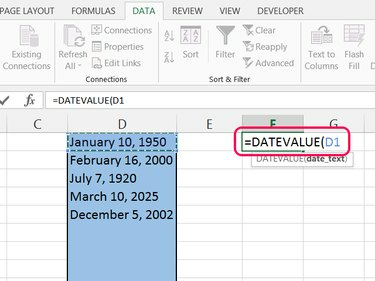
Vaizdo kreditas: Vaizdas „Microsoft“ sutikimas
Pasirinkite tuščią langelį toje pačioje eilutėje kaip ir pirmasis pasimatymas. Pradėkite formulę su =DATEVALUE( tada spustelėkite pirmąją datą sąraše, kad įterptumėte jos langelio vietą. Paspauskite Įeikite kad užpildytumėte formulę.
Patarimas
Šiuo metu formulės rezultatas atrodo kaip atsitiktinis skaičius. „Excel“ tai naudoja datos serijos numeriai dirbti su datomis. Kiekvienas skaičius reiškia dienų skaičių nuo 1900 m. sausio 1 d.
2 veiksmas: užpildykite likusias ląsteles

Vaizdo kreditas: Vaizdas „Microsoft“ sutikimas
Pasirinkite langelį su baigta formule ir vilkite užpildymo rankenėlę (mažą kvadratą apatiniame dešiniajame langelio kampe) žemyn, kad padengtumėte tiek eilučių, kiek turite datų.
3 veiksmas: pakeiskite langelių formatus

Vaizdo kreditas: Vaizdas „Microsoft“ sutikimas
Pasirinkite visus langelius su datos serijos numeriais, atidarykite Namai ir atidarykite išskleidžiamąjį meniu skiltyje Skaičius. Rinkitės bet kurį Trumpas pasimatymas arba Ilgas pasimatymas kad iš naujo suformatuotų ląsteles kaip datas. Dabar šių langelių rūšiavimas veiks taip, kaip tikėtasi.
Patarimas
- Norėdami pamatyti kitus datos formatus, spustelėkite Daugiau skaičių formatų išskleidžiamojo meniu apačioje.
- Norėdami pakeisti pradinį datų stulpelį fiksuotu stulpeliu, nukopijuokite fiksuotą stulpelį, dešiniuoju pelės mygtuku spustelėkite pradinį stulpelį ir paspauskite S ir tada A pasirinkti Įklijuoti reikšmes ir skaičių formatavimą.




